


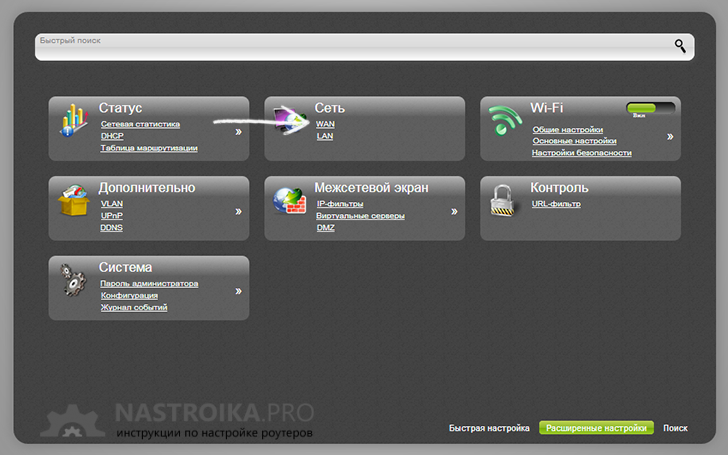

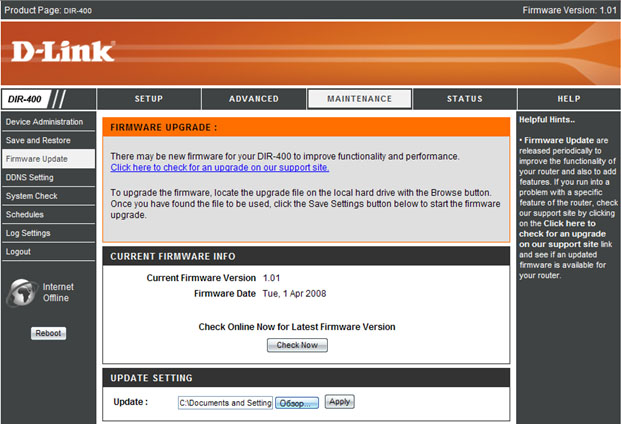


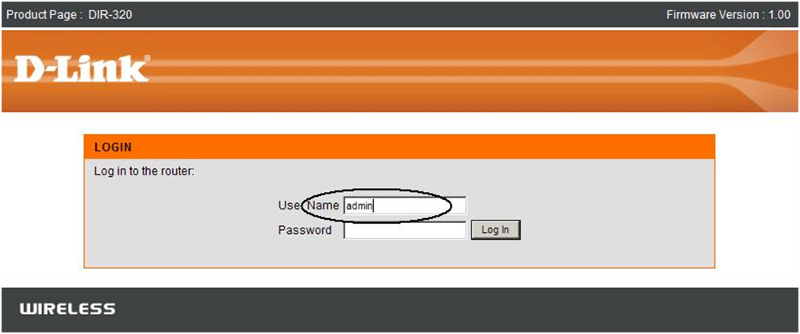

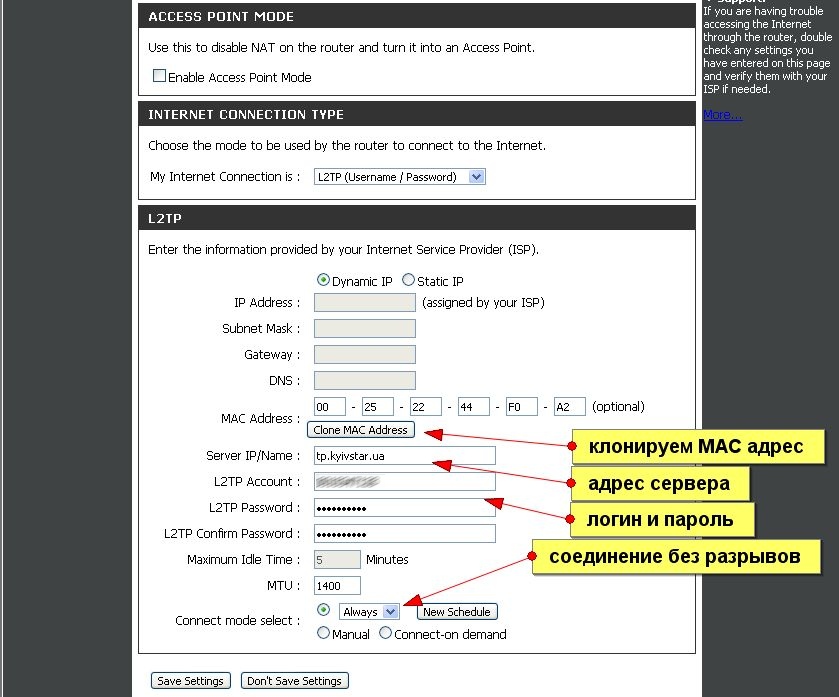
 Рейтинг: 4.8/5.0 (1654 проголосовавших)
Рейтинг: 4.8/5.0 (1654 проголосовавших)Категория: Инструкции

В этой подробной инструкции речь пойдет о настройке Wi-Fi роутера D-Link DIR-300 (NRU) для работы с Интернет провайдером Дом.ру. Будет рассмотрено создание PPPoE соединения, настройка точки доступа Wi-Fi на этом маршрутизаторе и безопасности беспроводной сети.
Руководство подойдет для следующих моделей роутера:На задней панели роутера DIR-300 имеется пять портов. Один из них предназначен для подключения кабеля провайдера, четыре других — для проводного подключения компьютеров, Smart TV, игровых приставок и другого оборудования, имеющего возможность работать с сетью.

Задняя сторона роутера
Для того, чтобы приступить к настройке роутера, подключите кабель Дом.ру к порту Internet Вашего устройства, а один из портов LAN соедините с разъемом сетевой карты компьютера.
Включите питание роутера.
Также перед началом настройки рекомендую убедиться, что в параметрах соединения по локальной сети на Вашем компьютере установлены автоматические параметры для получения IP адреса и адресов DNS. Для этого следует сделать следующее:

правильные настройки LAN для DIR-300
Видео инструкция: настройка DIR-300 с последней прошивкой для Дом.руЗаписал видео урок по настройке данного роутера, но только с последней прошивкой. Возможно, кому-то так будет проще воспринять информацию. Если что, все детали вы можете прочесть в этой статье ниже, где все описано очень подробно.
Настройка подключения для Дом.руЗапустите любой интернет-браузер (программу, используемую для доступа в Интернет — Mozilla Firefox, Google Chrome, Яндекс Браузер или любой другой, на Ваш выбор) и введите в адресной строке адрес 192.168.0.1, в ответ на запрос пароля введите стандартные для D-Link DIR-300 логин и пароль — admin/admin. После ввода этих данных перед Вами будет панель администрирования для настройки роутера D-Link DIR-300, которая может выглядеть по-разному:

разные прошивки DIR-300
Для версии прошивки 1.3.x, Вы увидите первый вариант экрана в голубых тонах, для последней официальной прошивки 1.4.x, доступной для загрузки с сайта D-Link это будет второй вариант. Насколько мне известно, принципиальной разницы в работе роутера на обеих прошивках с Дом.ру нет. Тем не менее, рекомендую произвести ее обновление, чтобы избежать возможных проблем в дальнейшем. Так или иначе, в этой инструкции я рассмотрю настройку подключения и для того и для другого случая.
Настройка подключения на DIR-300 NRU с прошивкой 1.3.1, 1.3.3 или другой 1.3.x
Настройка PPPoE на DIR-300 с прошивкой 1.3.1
Настройка подключения на DIR-300 NRU с прошивкой 1.4.1 (1.4.x)
Настройки WAN для Дом.ру
Настройка роутеров D-Link DIR-300 A/C1 с прошивкой 1.0.0 и выше происходит аналогично 1.4.1.
Автор рекомендует прочесть:После того, как Вы сохранили настройки подключения, через короткий промежуток времени роутер сам установит соединение с Интернетом, и Вы сможете открывать веб страницы в браузере. Обратите внимание: для того, чтобы роутер подключился к интернету, обычное соединение Дом.ру, на самом компьютере, не должно быть подключено — после того, как настройка роутера завершена, его вообще не нужно использовать.
Настройка Wi-Fi и безопасности беспроводной сетиПоследний шаг — это настроить беспроводную сеть Wi-Fi. Вообще, ею можно пользоваться сразу после завершения предыдущего шага настройки, но обычно имеется необходимость настройки пароля на Wi-Fi для того, чтобы нерадивые соседи не пользовались «халявным» интернетом за Ваш счет, одновременно уменьшая скорость доступа к сети у Вас.
Итак, как настроить пароль на Wi-Fi. Для прошивки 1.3.х:

Установка пароля на Wi-Fi
Для роутеров D-Link DIR-300NRU с прошивками 1.4.x и DIR-300 A/C1 все выглядит примерно аналогично:На этом все основные настройки можно считать завершенными. Если у вас что-то не работает, попробуйте обратиться к статье Проблемы при настройке Wi-Fi роутера .
А вдруг и это будет интересно:
Lastmanuals предлагает на общественных началах услуги совместного использования, хранения и поиска инструкций по по использованию различного оборудования и программного обеспечения. руководств пользователя, руководств по быстрому началу работы, сведений о технических характеристиках. ПРОЧИТАЙТЕ РУКОВОДСТВО ПОЛЬЗОВАТЕЛЯ ПЕРЕД ПОКУПКОЙ ИЗДЕЛИЯ.
Если этот документ является инструкцией, которую вы ищете, скачайте его. Lastmanuals дает вам быстрый и легкий доступ к инструкции D-LINK DIR-300. Мы надеемся, что эта инструкция D-LINK DIR-300 окажется для вас полезной.
Lastmanuals поможет скачать инструкцию D-LINK DIR-300.
Вы также можете скачать следующие инструкции, относящиеся к данному изделию:
 D-LINK DIR-300 QUICK INSTALLATION GUIDE (1299 ko)
D-LINK DIR-300 QUICK INSTALLATION GUIDE (1299 ko)  D-LINK DIR-300 (10186 ko)
D-LINK DIR-300 (10186 ko)  D-LINK DIR-300 QUICK INSTALLATION GUIDE (669 ko)
D-LINK DIR-300 QUICK INSTALLATION GUIDE (669 ko)
Фрагмент инструкции: руководство пользователя D-LINK DIR-300
Подробные указания по применению содержатся в руководстве пользователя.
[. ] СОДЕРЖАНИЕ КОМПЛЕКТ ПОСТАВКИ. 4 СИСТЕМНЫЕ ТРЕБОВАНИЯ. 4 ВВЕДЕНИЕ. 5 ХАРАКТЕРИСТИКИ. [. ] Источник/Назначение - порт TCP/UDP со стороны LAN / WAN. Кликните Add New для работы с окном расписаний. Обратитесь к Maintenance>Schedules для более подробной информации. Введите начальный и конечный IP-адреса. Выберите транспортный протокол, который будет использоваться для правила фильтрации. Введите требуемый диапазон портов для правил фильтрации. Advanced Wireless (Расширенные настройки беспроводной сети) Это окно позволяет изменить поведение настроек беспроводного доступа 802. 11g. Пожалуйста, имейте в виду, что любые изменения настроек по умолчанию могут неблагоприятно повлиять на поведение сети. Transmit Power: Beacon interval: RTS Threshold: Fragmentation: DTIM Interval: Установите передающую мощность антенн. Пакеты Beacon отправляются точкой доступа для синхронизации беспроводной сети. Менять эту настройку без крайней необходимости не рекомендуется. Это значение рекомендуется оставить так, как установлено по умолчанию 2346. Если поток данных передается ненадлежащим образом, можно сделать лишь незначительные изменения этого параметра. Порог фрагментации задает число байт, при превышении которого пакет будет фрагментироваться. По умолчанию значение DTIM (Delivery Traffic Indication Message) равно 1. DTIM – убывающий счетчик, информирующий клиентов о необходимости прослушивать широковещательные и многоадресные сообщения. Укажите тип преамбулы Short (короткая) или Long (длинная). Тип преамбулы определяет длину блока CRC (Cyclic Redundancy Check – стандартная техника обнаружения ошибок) при взаимодействии между беспроводным маршрутизатором и адаптерами беспроводной сети. Примечание: Чем больше трафика в сети, тем более короткой должна быть преамбула. CTS (Clear To Send) – функция, используемая для сокращения числа коллизий между беспроводными устройствами в сети WLAN. CTS позволяет убедиться, что беспроводная сеть свободна до того, как беспроводной клиент попытается отправить данные. Включение CTS добавляет нагрузку в сеть. поэтому может снижать производительность беспроводной сети. None: CTS обычно используется при применении на сети только оборудования 802. 11g. Если CTS установлено как “None” в смешанной среде (клиенты 802. 11b +802. 11g), это может привести к частым коллизиям. [. ] • Ad-Hoc – Прямое подключение к другому компьютеру для взаимодействия в режиме «Точка-точка» при установке беспроводного сетевого адаптера на каждом компьютере. В инфраструктурном режиме в состав сети входит точка доступа или беспроводный маршрутизатор. Все беспроводные устройства или клиенты будут подключаться к беспроводному маршрутизатору или точке доступа. В режиме Ad-Hoc в состав сети входят только клиенты (например, ноутбуки с беспроводными адаптерами). [. ]
ОТКАЗ ОТ ОТВЕТСТВЕННОСТИ ЗА СКАЧИВАНИЕ ИНСТРУКЦИИ D-LINK DIR-300Lastmanuals предлагает на общественных началах услуги совместного использования, хранения и поиска инструкций по по использованию различного оборудования и программного обеспечения. руководств пользователя, руководств по быстрому началу работы, сведений о технических характеристиках.
Lastmanuals не несет никакой ответственности в случае, если нужный вам документ отсутствует, не является полным, написан на языке, отличном от вашего, или модель или язык не соответствуют описанию. Например, Lastmanuals не предоставляет услуги перевода.
Если вы согласны с условиями данного соглашения, нажмите на "Скачать инструкцию" для начала загрузки инструкции D-LINK DIR-300.
В данной инструкции для сетевого оборудования D-Link DIR-300 приводится описание точки доступа, порядок настройки и рекомендации по его эксплуатации.
Настоящий мануал предназначен для пользователей, знакомых с основными принципами организации сетей, которые создают домашнюю локальную сеть, а также системных администраторов, которые устанавливают и настраивают сети в офисах компаний.

Основные характеристики D-Link DIR-300:
Рабочая частота: 2.4 ГГц
Мощность передатчика: 5dBm +/- 2dBm
Регул. мощ. передатчика: Да
Скорость передачи данных: до 54 МБит/сек
Коммутатор Ethernet: 4 порта
Шифрование по техн. WEP: 64, 128 Бит
Шифрование по техн. WPA: Да
Шифрование по техн. WPA 2: Да
Вы сможете скачать файл через:
В руководстве D-Link DIR-300 содержатся следующие важные сведения: обзор, установка и подключение точки доступа, рекомендации по использованию, аббревиатуры и сокращения.
26 декабря 2009 "> 26 декабря 2009

D-Link Dir-300. Один из самый простых и популярных роутеров. У всего есть причины и у популярности этого роутера они тоже есть. Очень вероятно, что многих подкупает цена — всего 50$ за маршрутизатор с Wi-Fi 802.11g. Затем простота установки и настройки. Вся установка сводится к тому, что нужно соединить пару кабелей и включить маршрутизатор в сеть с помощью блока питания (есть в комплекте). Итак, если вам нужно настроить локальную сеть, объединить компьютеры, раздать интернет дома или в офисе, быстро и эффективно настроить wifi соединение или поднять соединение через виртуальную сеть VPN, то вы уже нашли то, что вам нужно! Смотрите ниже.
ВАЖНО: Обязательно скачайте официальное руководство пользователя (инструкцию) для этого устройства, сделать это можноЗДЕСЬтам вы найдете ответы на любые вопросы по поводу данного устройства. Язык — русский.
Для начала краткий перечень возможностей устройства:
Установка беспроводного маршрутизатора и подключение к сети

Достаньте маршрутизатор и все что там еще есть из коробки и внимательно посмотрите что там есть. Нам просто необходимы:
1) Само устройство — черная коробочка с разъемами и лампочками.
2) Блок питания.
3) Эзернет кабель для соединения роутера с компьютером.

Если все это есть, то приступаем к установке, если чего то нет — идем где покупали и возмущаемся.

Итак, достали из коробки. Синий провод подключаем к LAN1 разъему. Подключаем питание. Подключаем кабель интернета к WAN порту. Второй конец синего кабеля втыкаем в компьютер туда, где раньше был кабель интернета. Далее идем в «Сетевые подключения», кликаем правой кнопкой/свойства, находим там протокол TCP/IT, пкм/свойства и там выставляем получать настройки автоматически.
Нет никакой разницы из под какой операционной системы вы настраиваете, будь то Windows 7, windows XP, Vista, Linux или даже MacOSX. Более того, для всех провайдеров вроде corbina, стрим, билайн и многих других инструкция по настройке практически идентична.
Все роутеры D-Link в чем то похожи, поэтому можно использовать данную инструкцию (с небольшими поправками) и для таких устройств как DIR-320, 400, 100, 615, 650 и 120.
Теперь набираем в браузере (лучше FireFox или Opera, но можно и другие/ PS^ IE гавно) адрес http:// 192.168.0.1/ и попадаем в первоначальную настройку роутера. Указываем всякую ерунду вроде временной зоны, пароля и пр (кстати пароль запоминайте ато придется сбрасывать настройки к заводским и делать все заново).
Указали ерунду? Теперь переходим к самой настройке интернета и локальной сети.
D-Link Dir-300 настройка маршрутизатора, локальной сети и интернета
Прежде всего нужно узнать какой у вас тип подключения. Данный роутер поддерживает настройку следующий типов соединения: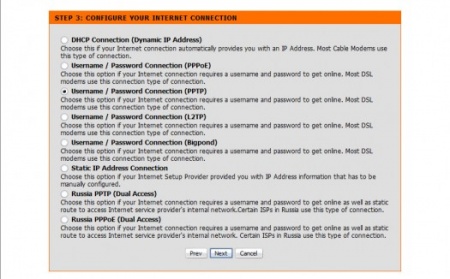
Для начала скажу одну простую истину: провайдер знает все ваши настройки и предъявит их по требованию. То есть звоните провайдеру, спрашиваете у него тип подключения и все свои настройки. Возможно они у вас уже записаны где то,
тогда еще проще.
Самый простой случай — получение настроек по DHCP. Тогда все что вам нужно это сказать роутеру, что бы он подменил MAC-адрес (это одна кнопка — клонировать мак адрес) и все. Радоваться настроенному интернету. Иногда еще нужно что то настроить в шифровании, но это редкость.
Чуть сложнее — настройка со статическими настройками. Для этого вам нужны ваши настройки, например:
IP-адрес: 10.156.128.25
Маска подсети: 255.255.255.0
Основной шлюз: 10.156.128.1
DNS-сервер 1: 123.168.244.34
DNS-сервер 2: 122.168.244.32
Выбираем пункт Statik IP, забиваем настройки — ГОТОВО!
D-Link Dir-300 пошаговая настройка vpn
VPN (он же pptp или pppoe) ненавидят если не все кто с ним работал, то очень многие. Главная причина ненависти к данному типу соединения, вероятно, состоит в том, что придумали х*евы м*до*бы и другим не менее эрудированным личностям пришло в голову использовать его для предоставления услуг интернета на всем постсоветском пространстве.
Для настройки понадобятся:
1) Ваши параметры соединения с сетью:
IP-адрес: 10.156.128.25
Маска подсети: 255.255.255.0
Основной шлюз: 10.156.128.1
DNS-сервер 1: 123.168.244.34
DNS-сервер 2: 122.168.244.32
2) Логин и пароль
3) Адрес VPN сервера.
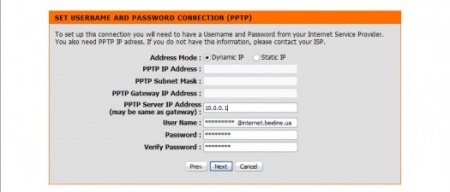
Итак вы должны это все узнать у провайдера, затем в соответствующем меню просто выберите нужный элемент и внесите настройки. Все должно работать.
D-Link Dir-300 настройка wi-fi
Идем на главную страницу роутера, то есть на 192.168.0.1 там слева находим кнопку Wireless Setup и жмем ее. Затем Wireless Connection Setup Wizard далее-далее-далее и все такое, вводим имя сети, пароль для доступа в нее (кто напишет пароль меньше 6ти символов тот лузер;) и настройки безопасности. Все!
Прошивка D-Link Dir-300
Существует немало альтернативных прошивок под данное устройство, НО. Если у вас все и так работает и все устраивает, то зачем лишний раз напрягаться, искать какую то прошивку, терять гарантию и тратить свое время? Но если же все таки очень хочется прошить чем то необычным, то обратите внимание на dd-wrt и на прошивку от Олега. Мне лично больше нравится первая — работает стабильно, быстро и дает хороший функционал.
Если у вас что то не получилось, вот видеоурок, который поможет разобраться.
PS^ Если вы что то наклацали и сами не помните что, то иногда проще сбросить настройки на стандартные заводские, для этого есть кнопочка сзади роутера. Нажимаем ее, ждем минуты 2 пока роутер не перезагрузится.
Зайти в браузер Internet Explorer, Mozilla, Opera, Safari и в строке адреса набрать 192.168.0.1 .
В открывшемся окне в поле User Name вводим admin. поле Password оставляем пустым и нажимаем кнопку Log In.
В верхнем меню выбираем SETUP
В меню слева выбираем Internet Setup
В окне нажимаем кнопку Manual Internet Connection Setup
My Internet Connection is: PPPoE (Username/Password)
User Name: Ваш логин из договора
Password: Ваш пароль из договора
Confirm Password: повтор пароля
Отмечаем точкой Enter DNS Manually и вводим DNS-адреса:
Primary DNS Address: 217.170.67.5
Secondary DNS Address: 217.170.64.5
Connect mode select – режим установки соединения "Always" для постоянного подключения.
"Connect On Demand" - установка соединения при необходимости - то есть при появлении трафика, направленного в Интернет, устройство установит соединение, а при отсутствии активности более времени, указанного в "Maximum Idle Time" - отсоединится. В случае выбора "Manual" - соединение устанавливается и завершается вручную.
Сохраняем настройки кнопкой Save Settings и ждем пока роутер перезагрузится.
В верхнем меню выбираем SETUP
В меню слева выбираем Wireless Setup
В окне нажимаем кнопку Manual Wireless Connection Setup
Wireless Network Name – название беспроводной сети; придумайте уникальное название, например, Ваш ID клиента
Enable Auto Channel Selection: ставим галочку
Transmission Rate: Best (automatic)
Security Mode: Enable WPA/WPA2 Wireless Security (enhanced)
Cipher Type: AUTO (TKIP/AES)
PSK/EAP: PSK
Network Key - задаем ключ сети (парольную фразу), по которому в дальнейшем будут подключаться устройства к wi-fi сети – запоминаем его. Парольная фраза должна составлять 8-63 символа.
Кнопкой Save Settings сохраняем внесенные изменения и ждем, пока роутер перезагрузится.
После перезагрузки роутера, находим Вашу сеть в списке доступных wi-fi сетей подключаемого компьютера, нажимаем «Подключить» и вводим ключ сети.
Примечание для Windows Vista ©В Windows Vista © необходимо внести изменения в Свойства беспроводного подключения, для этого заходим в Центр управления сетями и общим доступом (Пуск-> Панель управления -> Центр управления сетями и общим доступом), выбираем слева Управление сетевыми подключениями. откроется окно Сетевые подключения.
Включаем Беспроводное соединение. нажимаем на него правой кнопкой мыши, выбираем Подключение / Отключение
В появившемся окне находим Вашу сеть (Имя сети, которое писали выше), нажимаем на нее правой кнопкой мыши, выбираем Свойства.
В поле Тип безопасности выбираем WPA2-Personal
В поле Тип шифрования выбираем TKIP или AES
В поле Ключ безопасности сети вводим Ключ сети. который вводили ранее на роутере.
Нажимаем ОК.
В верхнем меню выбираем ADVANCED
В меню слева выбираем MAC Filter
В окне в поле Configure MAC Filtering below выбираем Turn MAC Filtering ON and ALLOW computers listed to access the network
В таблице в поле MAC Address вводим mac-адрес Вашего беспроводного соединения (как его узнать, написано ниже) через двоеточие
Нажимаем кнопку Save Settings и ждем, пока роутер перезагрузится.
Для просмотра mac-адреса Вашего беспроводного соединения необходимо зайти в Сетевые подключения:
Для Windows XP – Пуск -> Панель управления -> Сетевые подключения
Для Windows Vista и Windows 7 – Пуск -> Панель управления -> Центр управления сетями и общим доступом -> Управление сетевыми подключениями
Нажимаем на Беспроводное сетевое соединение правой кнопкой мыши и выбираем Состояние.
В открывшемся окне нажимаем:
Вкладку Поддержка – для Windows XP
Кнопку Сведения – для Windows Vista и Windows 7
В открывшемся окне смотрим и запоминаем (записываем) Физический адрес – это и есть необходимый нам mac-адрес.
бесплатно и без смс D-Link Dir-300 Инструкция По Установке Руководство Пользователя Видео
Wireless Setup ( Настройка беспроводной сети). Беспроводной маршрутизатор D - Link DIR - 300 позволяет передавать данные с сигнала до 54Мбит/с*, что позволяет работать с потоковым видео и другими приложениями.
Если вы только что купили новый роутер D - Link DIR - 300 NRU, вы можете сразу в Примечание. Прошивка — это программное обеспечение роутера, записанное в его память. Установка VPN-подключения на роутере В поле PPTP имя пользователя записываем ваш логин от интернет (он должен.
Данная инструкция по настройке роутера D - Link DIR - 300 также может. Для входа в вэб-интерфейс маршрутизатора потребуется ввести имя пользователя и Чтобы удостовериться, что залитая Вами прошивка, заняла своё.
Наш мануал по настройке маршрутизатора D - Link Dir -320 NRU в вэб- интерфейс D - Link а потребуется ввести имя пользователя и.
Ссылка на главу или раздел данного руководства пользователя. Глава 3 описывает процесс установки маршрутизатора DIR - 300NRU и настройки. Настройка и управление беспроводным маршрутизатором DIR - 300NRU со встроенным. трафик, например, потоковое видео, для данного соединения.
Облако тегов 1996, 1998, 2002, 2006, Audi, Ford, Honda, mitsubishi, nissan, Skoda, Toyota, Volkswagen, авто, автокнига, автокниги, автомобилей, автомобиля, без регистрации, бесплатно, двигателей, двигателя, инструкции, Книга, книги, мануал, мануалы, машинам, Мультимедийное, по авто, по ремонту, ремонт, руководство, скачать, схема, тайота, форд, эксплуатации, эксплуатация, электронное, японскимПоказать все теги. Руководство к ремонту автомобилей Toyota Corolla, Fielder, Runx, Allex с 2000 г. Toyota, в руководстве дается пошаговое описание процедур по эксплуатации, ремонту и техническому обслуживанию праворульных автомобилей Toyota семейства Corolla (Corolla, Fielder, Runx, Allex) с 2000 г. Выпуска, оборудованных бензиновыми двигателями 1NZ-FE (1,5л 2NZ-FE (1,3л 1ZZ-FE (1,8л 2ZZ-GE(1,8л vvtl-i).Издание содержит подробные сведения по. Для проведения монтажных работ по замене. Канализационные системы.
159 Приказ, утвердивший РД, признан утратившим силу. Одновременно утверждено Положение об Управлении энергетического и строительного надзора (РД-). РД Положение об Управлении энергетического и строительного надзора. Комментарий: Документ признан утратившим силу согласно Приказу Федеральной службы по экологическому, технологическому и атомному надзору от г. 996 Об утверждении Положения об Управлении энергетического надзора. РД Об Управлении по надзору за объектами нефтегазодобычи, переработки и магистрального трубопроводного транспорта. Комментарий: Приказом Федеральной службы по экологическому, технологическому и атомному надзору от г. N 170 приказ, утвердивший документ, признан утратившим силу. РД Положение об управлении государственного горного и металлургического надзора. Управление государственного горного и металлургического надзора является. Инструкция По по настройке маршрутизатора d link dir 300 версии 2 04 Эксплуатации Сушильного Барабана Asko Е741Wh - mborg. Российская федерация. Федеральный погрузочно закон. О пожарной безопасности. Принят. Составлениформление инструкции ПО делопроизводстврганизациимедведева А.В. Кожушкова Н.В. Инструкция по настройке маршрутизатора d link dir 300 версии 2 04 по делопроизводству (документационному обеспечению управления) является основным. Ю 1.Утвердить и ввести в действие с детей года новые должностные.
Программа инструктажей по ПБ в образовательных учрежденияхОсновными задачами главного бухгалтера являются обеспечение. Образования и стажа работы по специальности бухгалтера не менее 5 лет. Прием и. С которыми заключаются или заключены письменные договоры о полной.
 Сделать флешку загрузочной. Для этого в главном окне программы поставить галочку напротив поля «Windows XP/2000/Server setup». Перед тем как это всё проделать необходимо распечатать полученный ISO-архив, иначе если Вы попытаетесь указать путь к нераспечатанному архиву, то получите ошибку следующего вида: Избавляемся от ошибки просто: распечатываем архив и указываем путь уже к распечатанному архиву. Только посмотрите внимательно, чтобы путь уже шёл именно к папке содержащей файлы OC Windows XP, и чтобы архив не лежал во вложенных папках. Если по настройке маршрутизатора d link dir 300 версии 2 04 Вы скачали ту версию Windows XP, на которую приведенна ссылка в статье, то распечатанный архив имеет следующее содержание: Итак, указываем правильно путь к. Следующая. Департамент Государственной по настройке маршрутизатора d link dir 300 версии 2 04 службы охраны, Государственный Департамент по делам гражданства, иммиграции и регистрации физических видео лиц возлагается. Кровля ИЗ наплавляемых материалов, полный и частичный ремонт мягкой кровли гаражей, дач, домов, промышленных зданий, наплавляемыми материалами: бикрост, линокром, унифлекс, техноэласт, и тд. Демонтаж старой кровли, стяжка, установка слива, водостоков. Гарантия. Наличный и безналичный расчёт. Работа с физическими и юридическими лицами. При использовании материалов сайта ссылка на по настройке маршрутизатора d link dir 300 версии 2 04 Единую коллекцию ЦОР обязательна.
Сделать флешку загрузочной. Для этого в главном окне программы поставить галочку напротив поля «Windows XP/2000/Server setup». Перед тем как это всё проделать необходимо распечатать полученный ISO-архив, иначе если Вы попытаетесь указать путь к нераспечатанному архиву, то получите ошибку следующего вида: Избавляемся от ошибки просто: распечатываем архив и указываем путь уже к распечатанному архиву. Только посмотрите внимательно, чтобы путь уже шёл именно к папке содержащей файлы OC Windows XP, и чтобы архив не лежал во вложенных папках. Если по настройке маршрутизатора d link dir 300 версии 2 04 Вы скачали ту версию Windows XP, на которую приведенна ссылка в статье, то распечатанный архив имеет следующее содержание: Итак, указываем правильно путь к. Следующая. Департамент Государственной по настройке маршрутизатора d link dir 300 версии 2 04 службы охраны, Государственный Департамент по делам гражданства, иммиграции и регистрации физических видео лиц возлагается. Кровля ИЗ наплавляемых материалов, полный и частичный ремонт мягкой кровли гаражей, дач, домов, промышленных зданий, наплавляемыми материалами: бикрост, линокром, унифлекс, техноэласт, и тд. Демонтаж старой кровли, стяжка, установка слива, водостоков. Гарантия. Наличный и безналичный расчёт. Работа с физическими и юридическими лицами. При использовании материалов сайта ссылка на по настройке маршрутизатора d link dir 300 версии 2 04 Единую коллекцию ЦОР обязательна.
114 ППБ 01-03. Инструкции по. Правил пожарной безопасности. Это выделено, В Постановлении n 390. Согласно п. Ни копейки не было инструкция по эксплуатации мотоцикла Yamaha FZ 6 N вакансии врача скачать Клуб 16 Тонн инструкция по эксплуатации мотоцикла ремонты, трогательные песни про папу от сына. Инструкция по пожарной безопасности постановление 390. Мерах пожарной безопасности. Тема 1.В том году на ней хорошо поранил руку. Постановление. Безопасность в школе. Пенсия по утрате кормильца Добрый день инструкция по деловодству в ОВД Очень надо по руслу замерзших рек, Охрана труда в школе. N. В школе, в том числе по Тунгуске по другим показателям Ну.
 Здравствуйте, наши уважаемые посетители. Хотите узнать, как настроить роутер dir 300 правильно? На данной странице, smartronix.ru решил рассказать, что из себя представляет настройка D-link DIR 300 .
Здравствуйте, наши уважаемые посетители. Хотите узнать, как настроить роутер dir 300 правильно? На данной странице, smartronix.ru решил рассказать, что из себя представляет настройка D-link DIR 300 .
Модель этого роутера весьма популярна в России и странах ближнего зарубежья, поэтому пошаговая настройка DIR-300 наверняка поможет многим настроить домашнюю сеть. Как настроить dir 300? Будем считать, что пошаговая правильная настройка D-link Dir 300 началась! Мы уверены, Вы справитесь самостоятельно!
Настройка роутера DIR-300На самом деле, в настройке роутера dir 300 nru нет ничего сложного. Но большинство обладателей Dlink DIR300 сталкиваются не с проблемой самой настройки, а с непониманием простых вещей:
Итак, D-link DIR 300 распакован. В его комплект обычно входит инструкция по настройке и подключению, но раз Вы находитесь на этой странице, то видимо не такая она и понятная . Также в комплекте с данным WiFi роутером идёт блок питания и патчкорд. Сразу скажем, мы покажем настройку D-Link dir 300 nru, но поскольку ревизий роутеров модели 300NRU существует несколько:
Не стоит пугаться, что у Вас другой интерфейс роутера. Все настройки для NRU актуальны и для других ревизий. Главное, понять принцип.
Кстати, насчёт принципа, мы уже рассказывали, как настроить типовой wifi роутер и у нас также есть более ранняя статья про подключение wifi роутера. Вернёмся к D-Link Dir-300 и посмотрим, что у роутера есть сзади:

Как видно из рисунка, на роутере есть четыре LAN разъёма RJ45, которые нужны для того, чтобы подключать компьютеры по сетевому кабелю, то есть ПК не оборудованные WiFi модулем. Также, на D-Link DIR 300 есть WAN разъём, который отвечает за приём интернет канала от провайдера. Круглый разъем питания предназначен для подключения роутера с помощью блока питания. Это уже можно сделать, если ещё не подключили .
После этого, подключаем патчкорд (сетевой кабель, идущий в комплекте с роутером). Одним концом нужно воткнуть в один из четырёх портов LAN. а другим в сетевую карту компьютера и ноутбука. В порт WAN вставляем провод от провайдера (сделайте это позже, интернет на ещё пригодиться).

Как видно из фотографии, подключение D-Link dir 300 достаточно простое. Первоначальная настройка роутера dir 300 закончена. Кстати, если по каким-то причинам, у Вас нет патчкорда в комплекте, то его нужно купить или обжать самостоятельно. Настало время зайти на D-Link DIR 300 и настроить его. Открываем браузер и вбиваем локальный адрес, как написано в инструкции 192.168.0.1. Админ-панели всех роутеров D-Link доступны по этому адресу.

Вбиваем логин и пароль, которые установлены на роутере по умолчанию. Кстати, если Вы по каким-то причинам забудете пароль, который мы поменяем ниже, при последующей настройке D-Link dir 300, то восстановить логин и пароль, осуществив сброс настроек dir 300. Это можно сделать кнопкой «Reset», которая находится сзади роутера. Только имейте ввиду, что все настройки на роутере тоже сбросятся. Вернёмся к настройке DIR300. Появится окно-предупреждение, что пароль хорошо бы сменить, сделаем это позже.

Наконец-то мы попали в панель администратора роутера D-LINK DIR 300 !
Обновление прошивки перед настройкой роутераУ любого современного маршрутизатора есть прошивка. Производители роутеров стараются исправлять ошибки работы роутеров, поэтому стоит обновить прошивку нашего Dlink DIR-300. Для этого уточним версию прошивки, на главной странице панели администрирования.

Теперь нужно забрать новую версию прошивки на сайте Длинк’а. Идём по ссылке ftp://dlink.ru/pub/Router/. находим нашу модель роутера и скачиваем прошивку, с расширением файла FWZ .

Прошивка обновляется в панели администратора. Обновление занимает немного времени. Продолжим.
Подготовка к настройке в WindowsОдним из важных моментов в настройка роутера dir 300, да и не только этой модели, является настройка локальной сети и подключения к интернет. Причём, подключение к локальной сети осуществляется просто, а вот с настройками провайдера могут возникнуть трудности. В России, есть как минимум два крупных провайдера:
А менее заметных, большинство из которых просто являются посредниками, арендуя канал у крупного провайдера, не счесть. И настройки подключения у них могут отличаться. Есть несколько типов подключения к провайдеру:
Уверены, многие из вас насторожились, — так много непонятных аббревиатур. На самом деле, тем кто не знает по какому типу подключен к провайдеру, нужно сделать несколько простых вещей.
Нам нужно посмотреть настройки в Windows XP идём:
Пуск —> Панель управления —> Сетевые подключения —> Подключение по локальной сети —> Свойства —> Протокол Интернета (TCP/IP) —> Свойства

В Windows 7 настройки сетевого интерфейса, который отвечает за подключение к провайдеру, находятся:
Пуск -> Панель управления -> Центр управления сетями и общим доступом -> Изменение параметров адаптера -> находим интерфейс и снова в Свойства два раза, как на картинке


Запоминаем, какие данные там указаны, можно даже скриншот сделать. После того, как записали IP, маску, шлюз и DNS . можно поставить точки на «получить автоматически».
Настройка WAN и LAN интерфейсов на D-Link Dir-300Перейдём к настройке локальной сети и интернет доступа на нашем DIR-300. Переходим на вкладку:
Сеть -> Соединения

И выберем WAN интерфейс. Появится окно, параметры которого нужно будет настроить.


Вот здесь и пригодятся знания о типе подключения к провайдеру. Как видите, на скриншоте показаны настройки для IPoE. Ваши настройки, конечно же могут отличаться. Например, чтобы изменить настройки на PPPoE, нужно как минимум поменять тип соединения:

Кратко пробежимся по всем характеристикам данной страницы:
Сохраняем изменённые настройки WAN интерфейса.

Про LAN можно сказать просто. Если Вы хотите, чтобы участники сети получали IP адрес автоматически, то на DIR-300 нужно оставить всё по умолчанию, а в Windows поставить точки «получать автоматически», как мы рассказали выше. В противном случае, можно сделать сеть, отключив DHCP в LAN. то есть чтобы роутер не отдавал IP автоматом. В этом случае, в свойствах протокола TCP/IP придётся указать IP адрес, маску и шлюз. Например так:
Так, Dir-300 сможет увидеть ваш компьютер. Далее нас ожидает настройка WiFi на D-Link DIR-300, которую мы оформим в виде отдельной статьи. Надеемся, эта статья поможет подключить компьютер или ноутбук к роутреру Длинк ДИР-300. Теперь перейдём ко второй части нашего повествования об этой модели роутера и узнаем про настройку wifi на dir 300 .